如何关闭Win7开机自动启动语音识别功能的方法
导读:电脑维修电脑维修 当前位置:首页 > 维修知识 > 如何关闭Win7开机自动启动语音识别功能的方法我们都知道win7系统有语音识别功能,我们能够通过这个功能,用语音来控制电脑,教电脑技术的网站电脑维修上门服务。
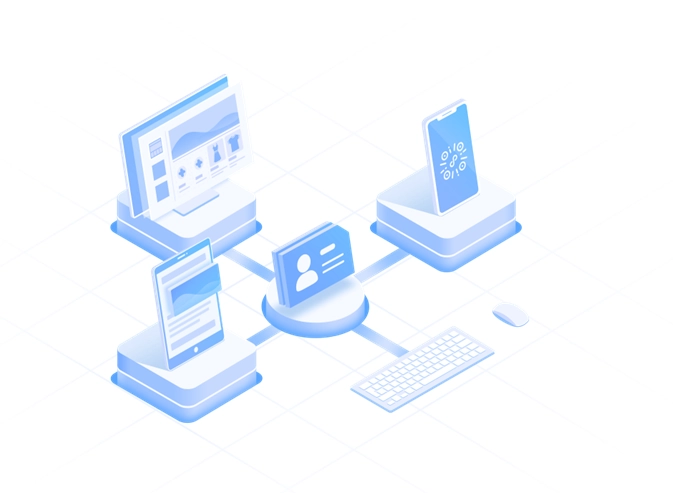
我们都知道win7系统有语音识别功能,我们能够通过这个功能,用语音来控制电脑,不过有很多用户都不喜欢用语音来操控电脑,还是习惯于手动操控,所以这个语音功能就没必要开启了,那么win7系统怎么关闭语音识别功能呢?seo网站排名优化软件今天为大家分享win7系统关闭语音识别功能的操作方法。
关闭语音识别操作方法:
1、从开始菜单中打开“控制面板”程序,如下图所示:
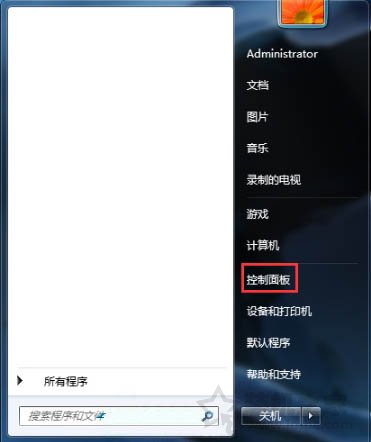
2、在默认的类别视图下,找到并选择&ldq个业网站建设公司uo;轻松访问”,如下图所示:
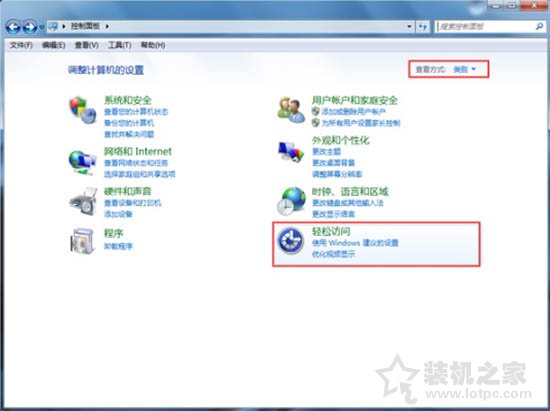
3、进入轻松访问窗口,找到“语音识别”选项,点击进入,如下图所示:
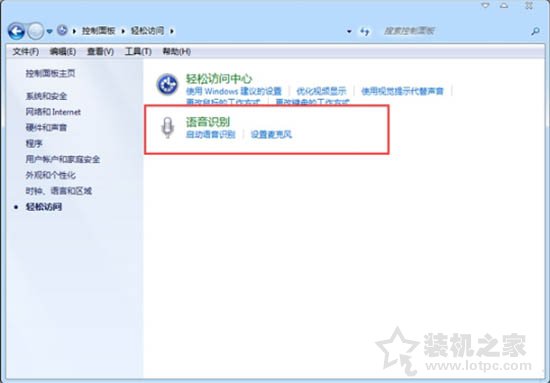
4、到了语音识别窗口,在左侧选项中,选择“高级语音选项”,如下图所示:
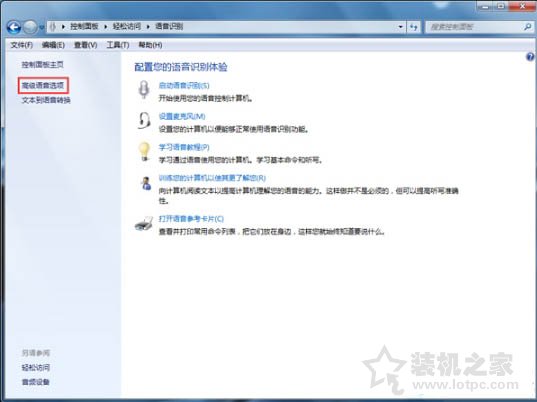
5、在语音识别的属性窗口,选择“语音识别”选项卡,在“用户设置”下的“启动时运行语音识别”这一项的勾选去掉,点击确定。最后重启电脑,这个启动项就去掉了。如下图所示:
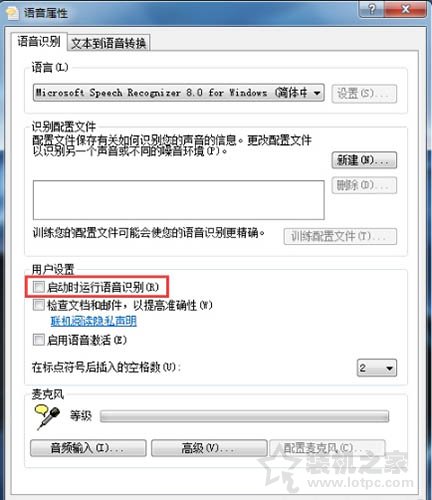
以上就是妙手电脑分享的如何关闭Win7开机自动启动语音识别功能的方法,希望本文能够帮助到大家。
相关。声明: 本文由我的SEOUC技术文章主页发布于:2023-06-28 ,文章如何关闭Win7开机自动启动语音识别功能的方法主要讲述自动启动,语音识别,Win网站建设源码以及服务器配置搭建相关技术文章。转载请保留链接: https://www.seouc.com/article/it_22199.html


















